Craftで想像する

MCPでCraftをChatGPT に接続する方法
Craft docのMCPサーバーを有効にすることで、ChatGPT 、コンテンツと直接やりとりすることができます。このガイドでは、MCPを使用したCraft docとChatGPT の接続設定について説明します。
Craft ドキュメントで MCP を有効化する
まず、この Craft ドキュメントで MCP を有効化する必要があります。これにより、Craft がこのドキュメント用の MCP サーバーをセットアップできるようになります。 その後、ChatGPT からその MCP サーバーに接続するために MCP の URL を使用します。

ステップ1
ドキュメント内で、右上にある「Imagine」ボタンをクリックします。

ステップ2
パネル内で「MCP」タブを選択します。

ステップ3
パネルの下部にある「Enable MCP」をクリックします。

ステップ4
あなたのドキュメントとやり取りするために使用される MCP URL が、上部に表示されるようになりました。

ステップ5
ドキュメントとの連携に使われるMCPのURLが、上部に表示されます。
ChatGPTにMCPコネクタを追加する
ChatGPT で新しいコネクタを作成し、Craft doc の MCP URL を使用して 2 つのサービスを接続します。
カスタムコネクタを追加するには、ChatGPT Pro または Plus のサブスクリプションが必要です。アカウントは個人アカウントである必要があります。
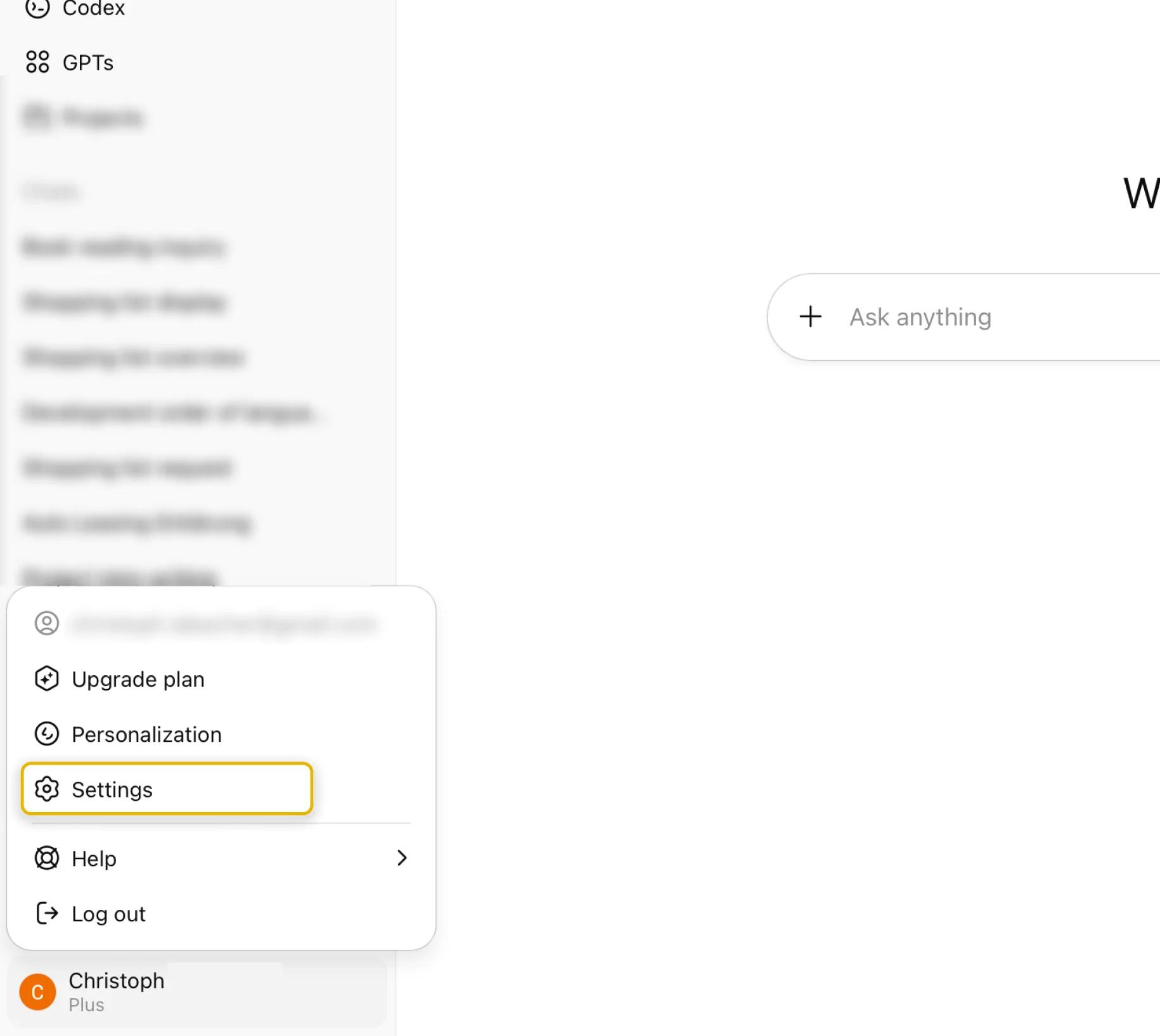
ステップ1
ChatGPTの設定画面に移動します。
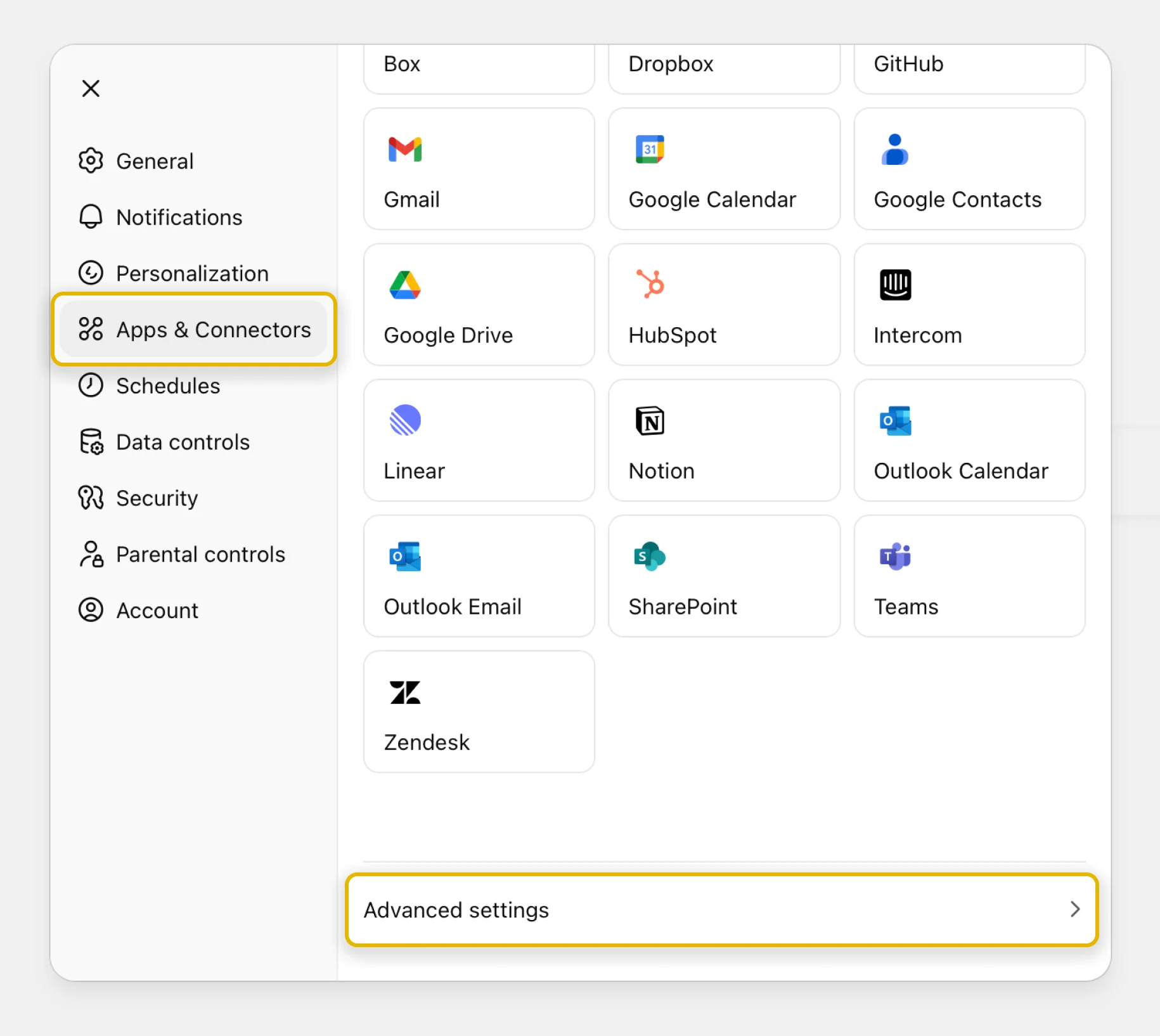
ステップ2
“Apps & Connectors” を選択し、下にスクロールして“Advanced settings”ボタンをクリックします。
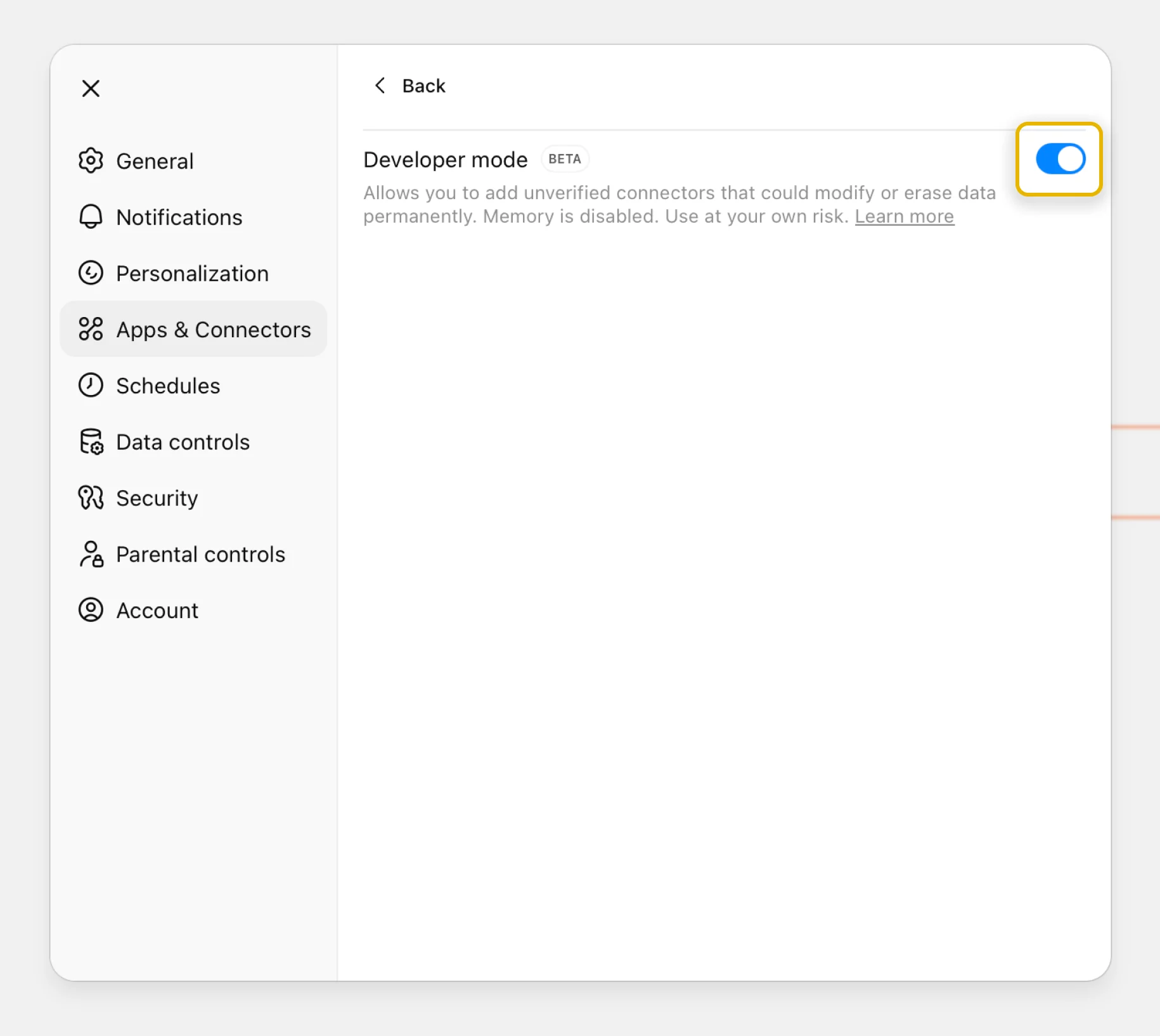
ステップ3
開発者モードを有効にして戻ります。
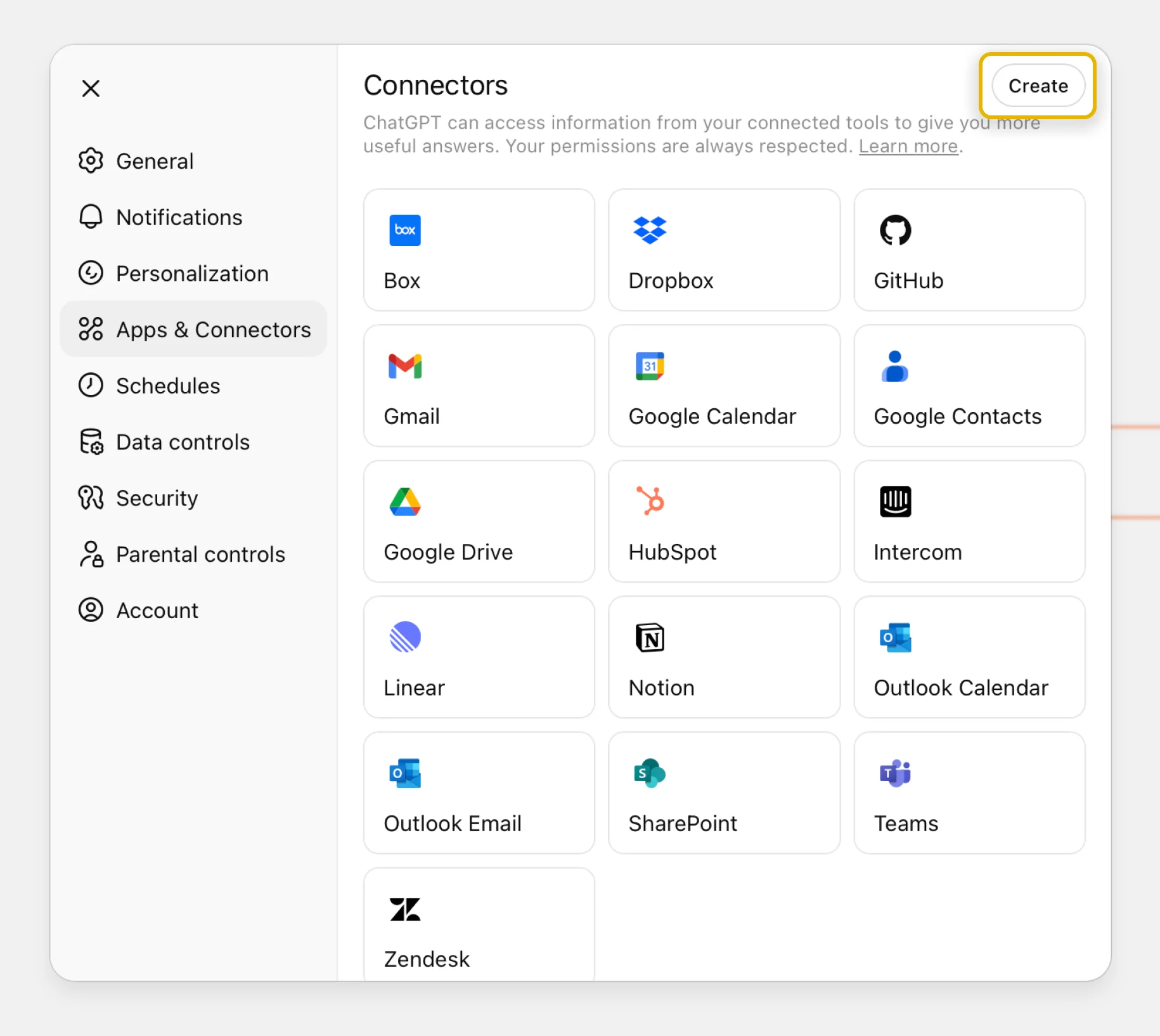
ステップ4
右上の "Create "ボタンを押してください。
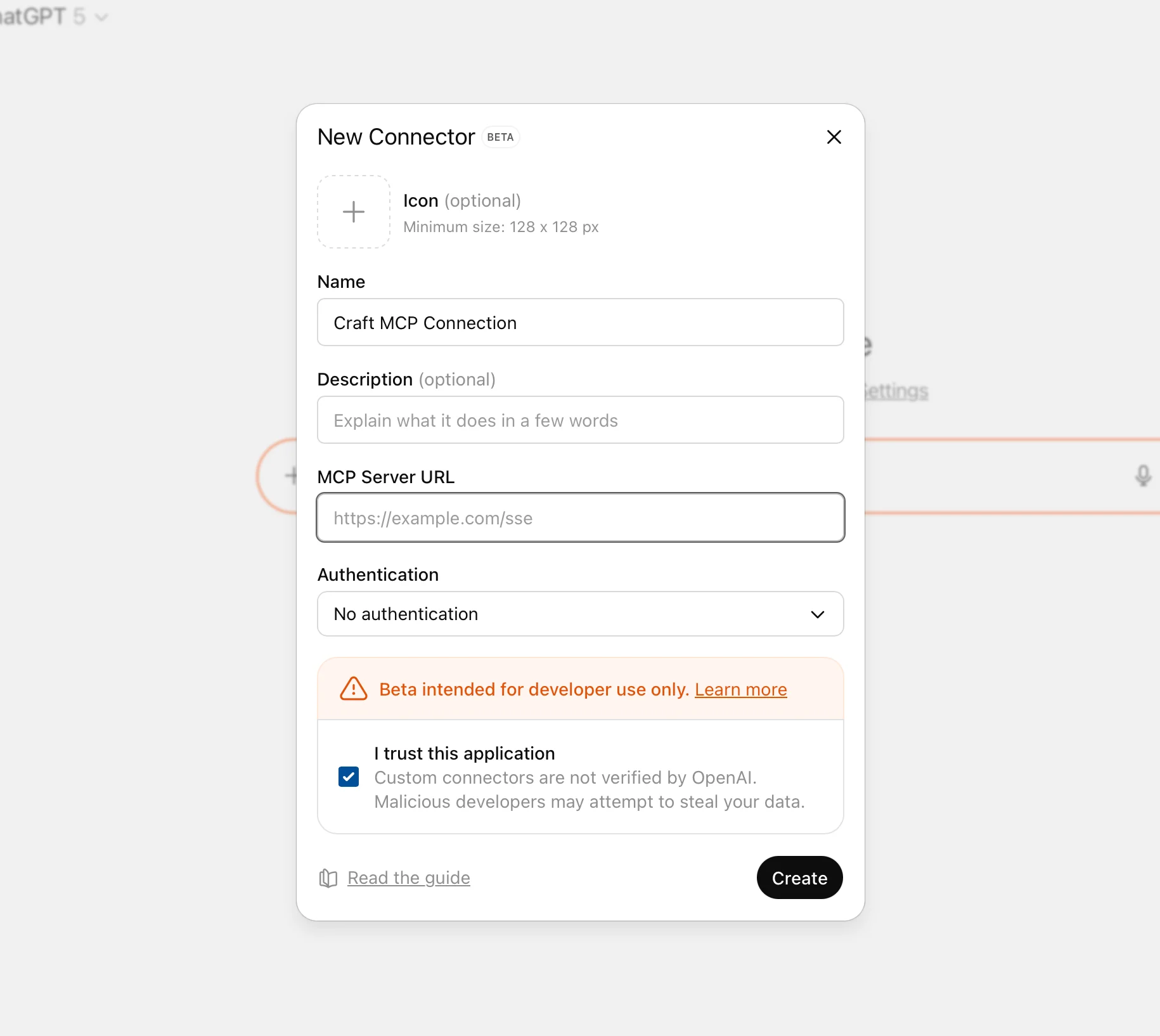
ステップ5
コネクタに意味のある名前を付け、CraftのMCP URLを貼り付けます。
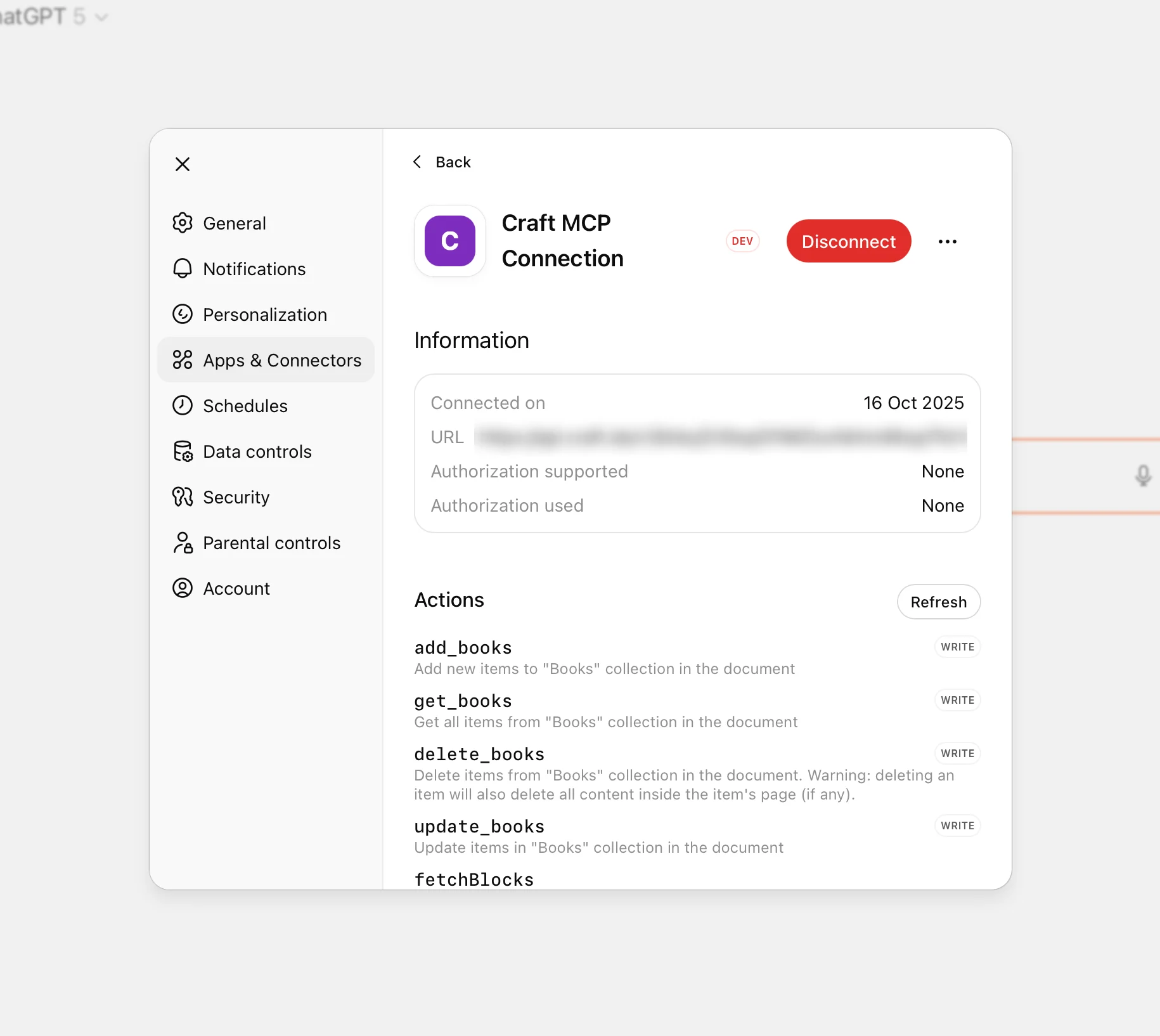
ステップ6
コネクタが作成されました
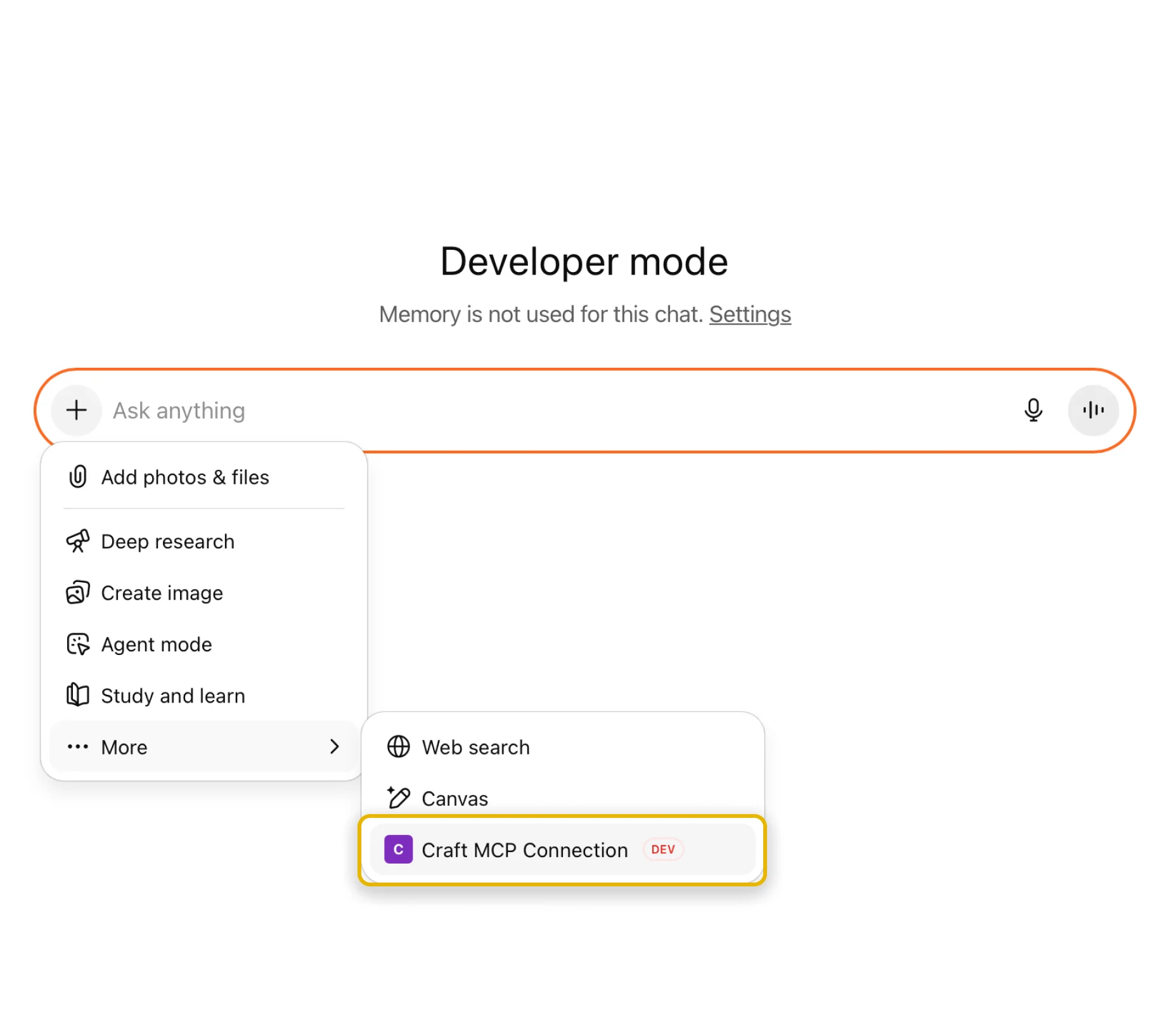
ステップ7
チャットでプラスボタンを押し、"More "に進み、作成したコネクタを選択します。
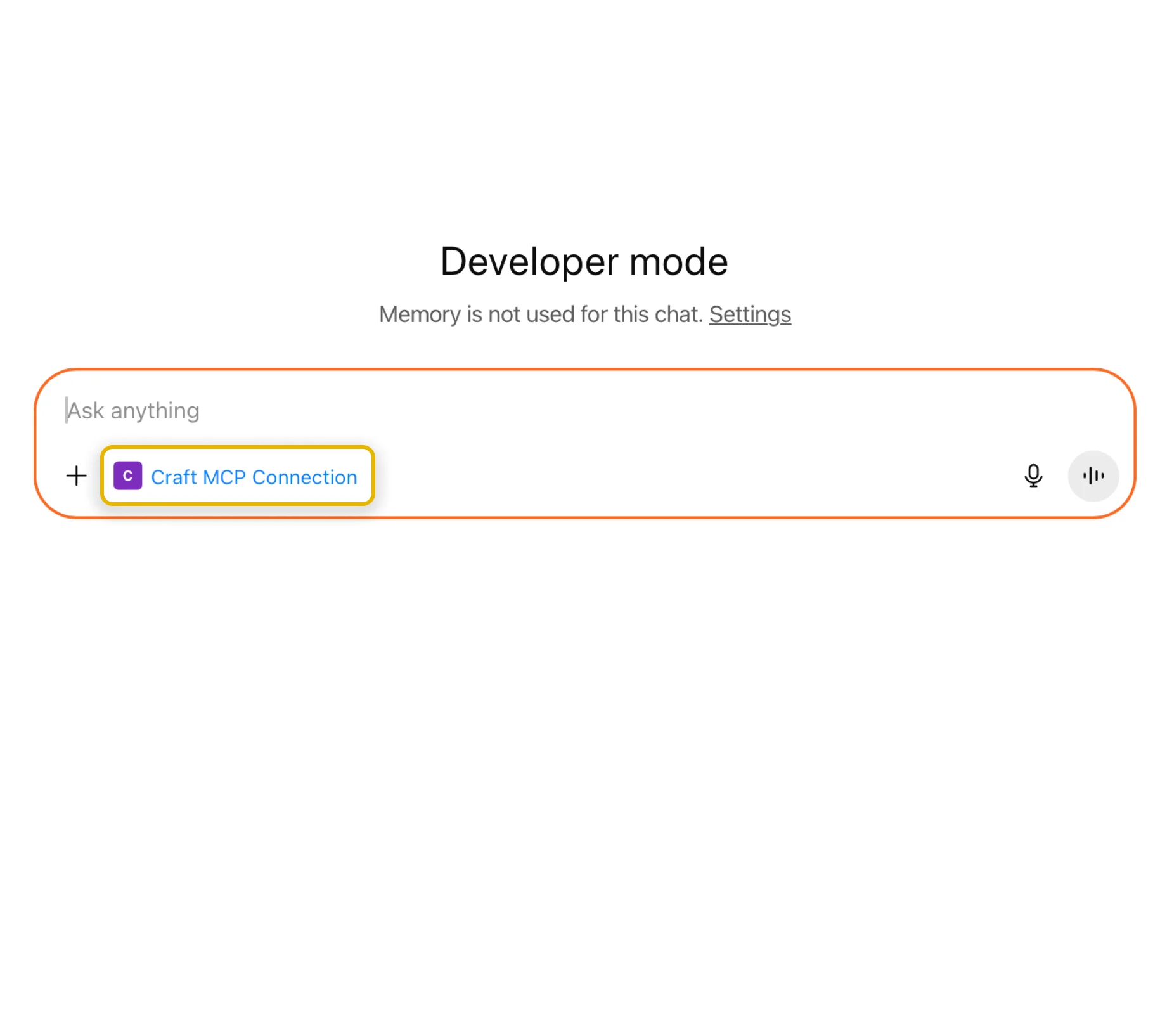
ステップ8
このチャットでコネクタの使用を開始できます。
これでChatGPT にCraftドキュメントについて質問したり、更新してもらうことができるようになりました。まずは次のようなプロンプトで試してみましょう。
サンプルをクリックすると、プロンプトがクリップボードにコピーされます。





